首先确认git已安装并配置好用户名和邮箱;2. vscode通常自动检测git,若未检测到可手动在设置中指定git.path;3. 在vscode中打开项目并使用内置终端运行git init初始化仓库;4. 通过左侧源代码管理图标暂存、提交和推送更改;5. 遇到提交乱码时将files.encoding设为utf8,推送失败时检查网络、权限或ssh/https配置;6. 解决冲突时根据>>>>>>标记手动编辑文件,保存后暂存并提交;7. 安装git lens插件可查看每行代码作者、提交历史及进行版本对比,提升协作效率。
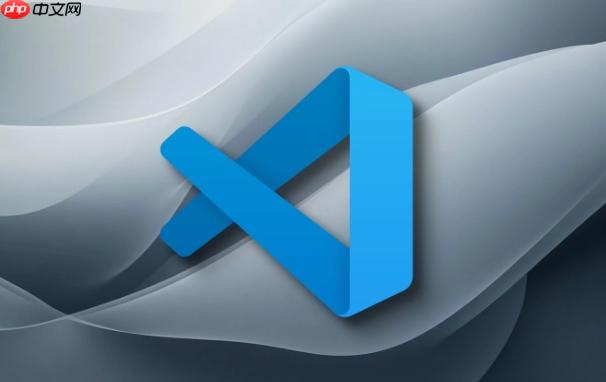
VSCode集成Git,说白了就是让代码管理更方便。它不是必须,但用了之后,你会发现提交代码、查看历史记录,甚至解决冲突都顺手多了。
VSCode本身就内置了Git支持,所以集成过程其实很简单,关键在于配置好你的Git环境,然后让VSCode找到它。
确保你已经安装了Git,并且配置好了全局的用户名和邮箱。
解决方案
检查Git是否安装: 打开你的终端(Windows下是CMD或者PowerShell,macOS/Linux是Terminal),输入
git --version
。如果能看到Git的版本号,说明已经安装了。如果没有,需要先下载并安装Git。-
配置Git: 即使安装了Git,也需要配置用户名和邮箱,这样Git才能知道是谁提交了代码。在终端输入以下命令,替换成你自己的信息:
git config --global user.name "Your Name" git config --global user.email "your.email@example.com"
VSCode自动检测Git: 一般情况下,VSCode会自动检测到Git的安装路径。如果VSCode没有自动检测到,可以手动指定Git的路径。打开VSCode的设置(
File -> Preferences -> Settings
或者Ctrl + ,
),搜索git.path
。在这里输入Git的可执行文件路径。例如,在Windows下可能是C:\Program Files\Git\bin\git.exe
。打开项目: 在VSCode中打开你的项目文件夹。
初始化Git仓库 (如果项目还没有Git仓库): 在VSCode的终端中(
View -> Terminal
)输入git init
。这会在你的项目文件夹中创建一个.git
文件夹,用于存储Git的版本控制信息。使用VSCode的Git功能: 现在你就可以使用VSCode提供的Git功能了。在左侧的活动栏中,点击Source Control图标(看起来像一个分支的图标)。这里会显示你项目的修改、暂存区和提交历史。
暂存修改: 选择你想要提交的文件,点击
+
号按钮,或者使用Stage Changes
命令。提交修改: 在顶部的文本框中输入提交信息,然后点击
Commit
按钮。推送修改: 如果你的项目是远程仓库(比如GitHub、GitLab),你需要将本地的提交推送到远程仓库。点击
...
按钮,选择Push
。
VSCode Git操作的常见问题及解决方法
有时候,VSCode的Git功能可能会出现一些小问题。比如,提交信息乱码、无法连接到远程仓库等等。
提交信息乱码: 这个问题通常是由于编码问题导致的。可以尝试修改VSCode的编码设置。打开VSCode的设置,搜索
files.encoding
,将其设置为utf8
。无法连接到远程仓库: 这个问题可能是由于网络问题、权限问题或者SSH密钥配置问题导致的。检查你的网络连接是否正常,确认你是否有权限访问远程仓库,以及SSH密钥是否配置正确。如果使用的是HTTPS协议,确保你的用户名和密码正确。
如何解决VSCode中Git冲突
Git冲突是多人协作开发中常见的问题。当多个开发者修改了同一个文件的同一部分时,Git就无法自动合并这些修改,从而产生冲突。
识别冲突: 当你从远程仓库拉取代码时,如果Git检测到冲突,会在文件中标记出冲突的部分。这些标记通常是
<<<<<<< HEAD
、=======
和>>>>>>> branch-name
。解决冲突: 手动编辑文件,选择你想要保留的修改,删除冲突标记。你可以选择保留你的修改、保留别人的修改,或者将两者的修改合并。
暂存解决后的文件: 解决完冲突后,使用
git add
命令暂存修改后的文件。提交修改: 使用
git commit
命令提交修改。推送修改: 将本地的提交推送到远程仓库。
利用VSCode的Git Lens插件增强Git体验
Git Lens是一个非常强大的VSCode插件,可以极大地增强你的Git体验。它提供了许多有用的功能,比如查看每一行代码的作者、查看文件的提交历史、比较不同版本的代码等等。
安装Git Lens插件后,你可以在VSCode的编辑器中看到每一行代码的作者和提交时间。这可以帮助你更好地理解代码的来源和修改历史。你还可以使用Git Lens提供的可视化工具来比较不同版本的代码,从而更容易地找到代码的差异。Git Lens还支持 blame 注释,能够快速定位代码修改的责任人,方便团队协作。






























